在當今信息化的時代,電腦已經成為我們日常生活中必不可少的工具之一,而在使用電腦時,輸入法的選擇和切換對於我們的工作效率和使用體驗至關重要。Win10作為目前最流行的操作係統之一,其內置的中文輸入法功能更是備受關注。如何在Win10係統下轉換輸入法中英文呢?本文將為大家詳細介紹Win10中文輸入法的切換方法,幫助大家更加便捷地進行中英文輸入。
具體步驟:
1.在電腦窗口的右下角的一行工具欄裏,找到最靠右的輸入法按鈕,例如搜狗輸入法。
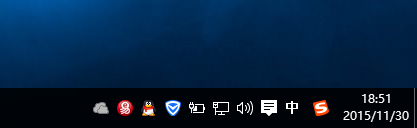
2.用鼠標左鍵點擊一下搜狗輸入法的圖標,出現如下頁麵。確實和以前win7係統的輸入法設置不太一樣。
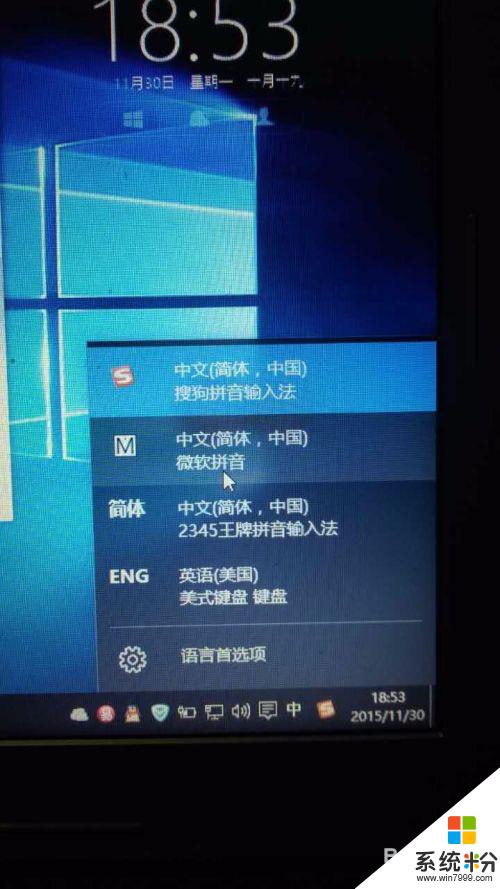
3.在上圖的對話框裏找到語言首選項,點擊之。出現如下界麵,在語言兩個大字下出現中文,English輸入法,當然你也可以添加輸入法。
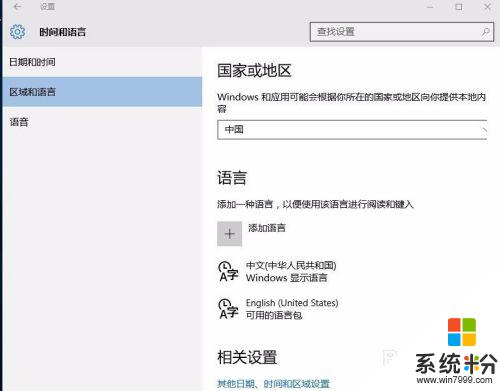
4.點擊中文(中華人民共國)這一項出現選項這個按鈕,另外兩個灰色的按鈕不用管。

5.點擊選項按鈕後會跳出如下界麵,可以看到鍵盤兩個大字。然後有幾種鍵盤輸入法,比如美國微軟,搜狗輸入法等,這個時候我們離知道該如何切換中英文的答案不遠了。
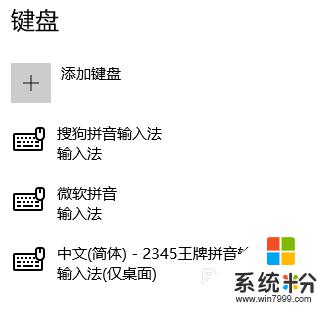
6.因為win10的語言輸入法是以微軟輸入法為基礎的,這個時候我們需要用鼠標左鍵單擊微軟輸入法選項。得到如下界麵,我們知道切換中英文的方法是按shift鍵,當然你也可以改變設置用ctrl鍵,完全根據個人的習慣。
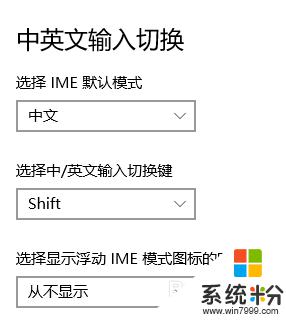
7.值得一提的是如果你點擊搜狗拚音輸入法,不會出現中英文切換的提示,而是提示你刪除。這個就與輸入法或者說做係統者的設計有關了。
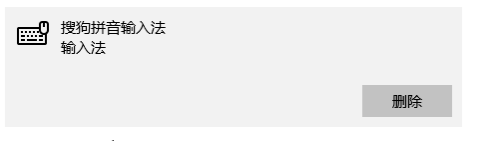
以上就是電腦如何在中文和英文之間切換輸入法的全部內容,如果你遇到了相同的問題,可以參考本文中介紹的步驟來進行修複,希望這對大家有所幫助。
win10相關教程